今ではDropboxなどのクラウドのストレージサービスもあるので、今更、という感じはするのだが、職場のPCにDropboxをインストールするわけにもいかないので、以前購入して、今は放置状態にあったSanwaサプライのSmart Data Linkケーブルを復活させてみることにした。所有している製品はKS-USB-LINK3Mというもので、新製品は出ているのだが、今更買い替えもどうかなー、ということで復活を狙った次第である。
まずはSanwaサプライのダウンロードページへ。

うーむ「廃止方向」と表記が出ているので、これから先のアップデーターは期待できなさそうですね。ただまあ、今のところは提供されているので、ここのダウンロードページからアップデーターをダウンロードします。
ただ、このファイルを解凍してクリックしても、macOS Seirraからはインターネットからダウンロードしたアプリは単純には動きません。
なので、この「macOS Catalinaですべてのアプリケーションの実行を許可する」のページに従って、まずセキュリティの設定をいじっておきます。すべてのアプリが動くように設定したら、このアプリデーターを起動します。

そうすると、ケーブルを接続するよう指示が出るので、それに従います。このケーブルはUSB-Cのプラグ形式ではないので、変換プラグ経由で接続したのですが特に支障はでませんでした。

接続するとアップデートが開始します。どうやら、ケーブル内に格納されているデータを書き換えているようですね。
アップデートが終わったら、相手方のPCのUSB端子にもう一方の端子を接続します。すると、

と、アプリ画面が立ち上がるのですが、実はこのSmart Data Linkのリンクをクリックしても動きません。実は

ということで、初回にたちあげた際には、Finderを別画面で立ち上げて、「アプリケーション」へこのアイコンをドラッグ&ドロップしてください。さらに、「アプリケーション」にあるSmart Data Linkのアイコンから起動。そこで、「システム環境設定」→「アクセシビリティ」とたどり、Smart Data Linkのアクセシビリティを有効にしてください。

これで無事、Smart Data Linkが使えるようになるはずです。
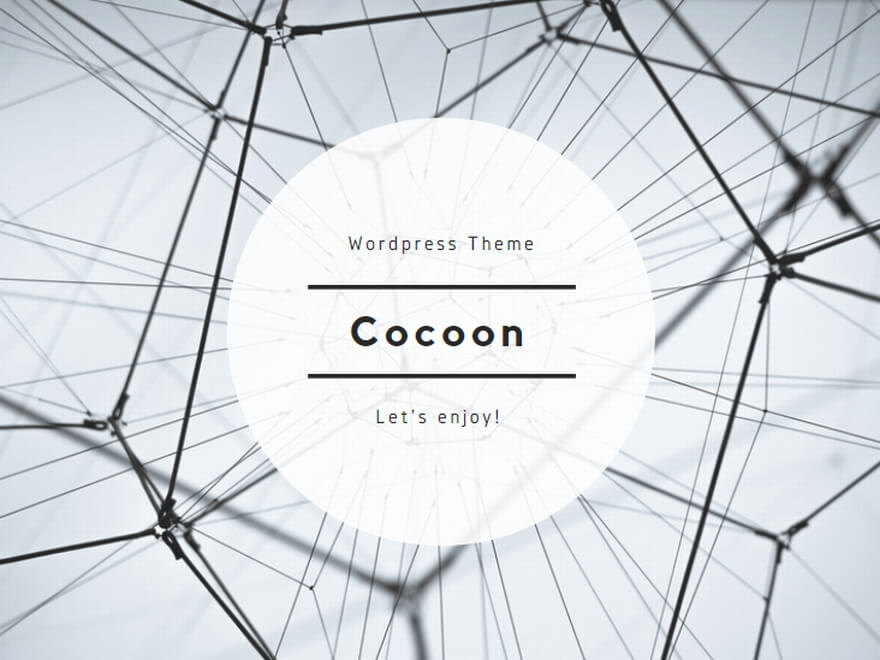
コメント